文件夾中缺少 OneDrive 文件;如何恢復?
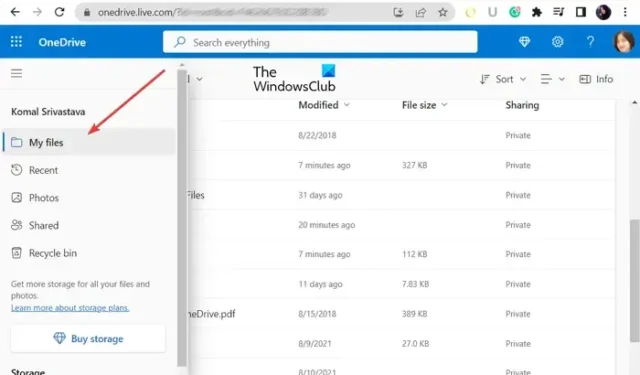
如果您的 PC 上缺少部分或全部 OneDrive 文件和文件夾,本指南將幫助您解決問題。
為什麼我的 OneDrive 文件不見了?
如果您的 OneDrive 文件夾中缺少某些文件,它們可能會被意外刪除。您可以在 OneDrive 上的回收站中查找這些文件。這些文件可能是受保護的項目,因此您無法在 OneDrive 文件夾中查找它們。除此之外,可能是您啟用了按需文件,或者僅同步了某些文件夾。結果,您可以在文件夾中找到一些文件。應用程序損壞或備份過程中斷也可能導致此問題。
文件夾中缺少 OneDrive 文件
如果 OneDrive 文件夾中的文件和文件夾丟失,您可以使用以下方法恢復數據:
- 在 OneDrive Live 上手動搜索丟失的文件。
- 檢查 OneDrive 回收站中丟失的文件。
- 檢查 OneDrive Live 上的個人保管庫文件夾。
- 手動啟動 OneDrive 備份。
- 更改索引選項。
- 重置 OneDrive。
- 使用數據恢復工具。
- 重新安裝 OneDrive。
1] 在 OneDrive Live 上手動搜索丟失的文件
如果在電腦上找不到 OneDrive 文件,可以在實時 OneDrive 網站上搜索它們。可能存在同步問題,這就是 OneDrive 無法將文件保存在桌面上的原因。但是,文件保存在您帳戶的實時網站上。因此,您可以打開 OneDrive Live 官方網站並蒐索丟失的文件。
就是這樣:
- 首先,在網絡瀏覽器中轉到OneDrive 頁面並登錄您的 Microsoft 帳戶。
- 現在,在左側面板中,單擊“我的文件”選項卡。
- 然後它將在右側窗格中顯示所有文件和文件夾。
- 您還可以在搜索框中輸入丟失文件的名稱,然後檢查該文件是否可用。
2] 檢查 OneDrive 回收站中丟失的文件
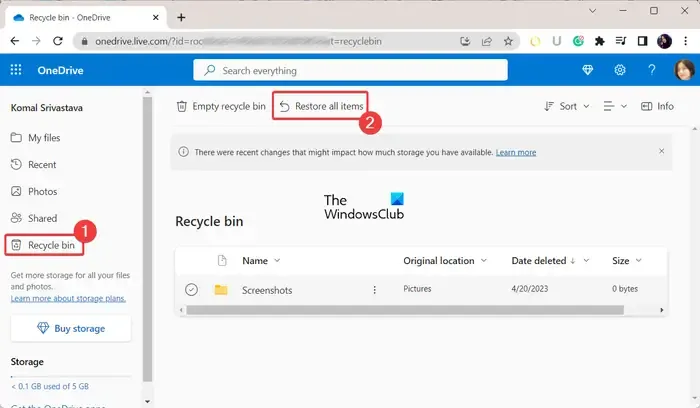
您可能不小心刪除了一些文件,這就是為什麼您可以在 PC 上的 OneDrive 文件夾中找到它們的原因。現在,如果該方案適用,您可以檢查 OneDrive 的回收站,看看它是否有丟失的文件和文件夾。以下是執行此操作的步驟:
- 首先,在 OneDrive Live 上登錄您的帳戶。
- 現在,單擊左側窗格中的回收站 選項卡。
- 接下來,您將在右側窗格中看到所有已刪除的項目。
- 如果回收站包含您要查找的文件,您可以選擇這些文件,然後按恢復按鈕來恢復這些文件。或者,您可以簡單地使用恢復所有項目選項。
3] 檢查 OneDrive Live 上的 Personal Vault 文件夾

個人保管庫是 OneDrive 中的一個受保護文件夾,其中包含機密和敏感文件和文件夾。如果您無法搜索某些文件,可能是這些文件存儲在 Personal Vault 文件夾中,這就是您無法訪問它們的原因。因此,在這種情況下,請打開 Personal Vault 文件夾並檢查丟失的文件是否可用。
首先,打開 OneDrive Live 並轉到左側窗格中的“我的文件”選項卡。現在,單擊右側部分中的個人保管庫文件夾,它會要求您驗證您的身份。選擇您的電子郵件 ID,它會向您的電子郵件 ID 發送驗證碼。輸入收到的代碼,然後按驗證按鈕以完成驗證。您現在可以訪問個人保管庫文件夾中的文件和文件夾。
4]手動啟動OneDrive備份
如果文件夾備份突然中斷或停止,您也可以手動啟動文件夾的 OneDrive 備份。右鍵單擊您的 OneDrive 文件夾,然後選擇OneDrive > 管理 OneDrive 備份選項。之後,選擇要備份的文件夾,然後按開始備份按鈕。
5]更改索引選項
如果您無法使用搜索功能搜索 OneDrive 文件和文件夾,則可能是 OneDrive 文件夾已從索引中刪除。因此,如果場景適用,您可以相應地設置索引選項並檢查問題是否已解決。就是這樣:
- 首先,打開Windows Search,在裡面輸入Indexing Options,選擇最靠前的結果。
- 現在,單擊“修改”按鈕。
- 在打開的對話框窗口中,導航到您的用戶名並勾選 OneDrive 文件夾。
- 接下來,按確定按鈕保存更改。
6]重置OneDrive
如果 OneDrive 無法同步你的文件和文件夾並且你無法訪問計算機上的文件,請嘗試重置 OneDrive以解決問題。為此,您可以按照以下步驟操作:
首先,使用 Win+R 打開運行命令框,然後在其打開字段中輸入以下命令:
%localappdata%\Microsoft\OneDrive\onedrive.exe /reset
重置 OneDrive 可能需要幾分鐘時間。完成後,重新打開運行並輸入以下命令打開 OneDrive:
%localappdata%\Microsoft\OneDrive\onedrive.exe
查看問題現在是否已解決。
7]使用數據恢復工具
您還可以使用數據恢復工具從 OneDrive 文件夾中恢復丟失的數據。有一些不錯的工具可以讓您在 Windows 上恢復丟失的文件和文件夾。其中一些軟件是 WinfrGUI、FreeUndelete 等。檢查您是否可以使用這些工具中的任何一個來恢復丟失的文件。
8]重新安裝OneDrive
如果問題仍然存在並且您在 OneDrive 中找不到某些文件,則您的 OneDrive 應用可能已損壞。因此,在這種情況下,請在您的計算機上卸載並重新安裝 OneDrive,看看是否有幫助。
你能恢復 OneDrive 數據嗎?
您可以在刪除後 30 天內恢復意外刪除、感染或覆蓋的 OneDrive 數據,前提是文件未被永久刪除。OneDrive 提供了一個回收站文件夾,您可以在其中訪問此類文件並恢復已刪除的數據。



發佈留言